В последнем обновлении мы добавили ряд запрашиваемых функций и улучшений. Эта версия включает возможность экспорта карты сети, улучшения в управлении хранилищами в базах данных, а также важные обновления для агентов сканирования.
Это была одной из самых запрашиваемых функций для карты сети! В этом обновлением вы можете сохранить всю карту сети как изображение всего в несколько кликов. Эта функция упрощает процесс представления схем сетей в отчетах и презентациях, а также позволяет распечатать карту.

Управление БД-хранилищами в TNI стало гораздо удобнее:
Мы рады представить очередное обновление Total Network Inventory, которое улучшает возможности управления базами данных, делая работу с хранилищами TNI ещё проще. Теперь, в программе появилось специальное окно, которое позволяет быстро подключаться к базам данных, просматривать все созданные в нем хранилища и легко ими управлять.

Что мы добавили:
Управление доступом пользователей. Определяйте и контролируйте права доступа к хранилищам TNI прямо из нового интерфейса.
Пути для файлов хранилища. Легко настраивайте пути для файловой части хранилищ. Если хранилище TNI доступно не только по сетевому пути, но и локально, вы можете сохранить несколько путей для их перебора при подключении.
Очистка базы …
Здравствуйте!
Очередное обновление Total Network Inventory уже здесь! На этот раз, новые возможности и улучшения получил раздел Учета ПО и лицензий, у которого появился Калькулятор стоимости лицензий. Новый режим работы с лицензиями “Платежи” позволит в несколько кликов рассчитать и отобразить сводку по стоимости лицензий установленного в сети ПО за определенные периоды.



Новый функционал поможет вам сформировать график закупок лицензий с периодичными …
Здравствуйте!
Сегодня мы подготовили обновление, которое особенно необходимо для тех, кто использует Total Network Inventory часто и на большом количестве устройств. Теперь, регулярное сканирование компьютеров в сети с помощью предустановленных резидентных агентов стало намного проще, удобнее и эффективнее.
Понимание того, какие устройства и пользователи подключены к вашей корпоративной сети, имеет решающее значение для поддержания безопасности. Сканирование сети обеспечивает прозрачность всей вашей инфраструктуры, что позволяет улучшить защиту и управление. В данной статье будут рассмотрены концепции сканирования компьютерных сетей предприятий.
Это процесс, в котором программный инструмент сетевого сканирования используется для идентификации активных устройств в сети. Данные устройства включают в себя серверы, рабочие станции и другие сетевые устройства. Основная цель сканирования — управление, обслуживание и защита системы путем определения того, какие устройства в ней работают и как они настроены. Это помогает понять структуру сети и выявить её …
Эффективное отслеживание программных и аппаратных средств в сетях компании упрощает управление IT, повышает безопасность и оптимизирует расходы. В этом обзоре рассматриваются основные преимущества централизованной инвентаризации устройств и программного обеспечения для предприятий, а также основные методы проведения контроля.
Инвентаризация программного обеспечения — это процесс учёта всех программ и приложений, установленных на устройствах в сети компании. Он включает в себя идентификацию, каталогизацию и управление активами внутри организации. Данный процесс помогает системным администраторам понять, какие приложения установлены, на каких компьютерах, а также, являются ли они актуальными и соответствуют ли они лицензионным соглашениям.
